Untuk beberapa keperluan, kita perlu menggabungkan dua atau lebih file PDF menjadi hanya satu file PDF. Namun, menggabungkan file PDF memerlukan cara khusus, tidak bisa hanya copy dan paste.
Pada artikel ini, saya akan memberikan tutorial cara menggabungkan PDF offline, online, di laptop/PC, dan di HP. Cara-cara berikut ini saya jamin berhasil, karena memang sudah saya praktekan sendiri.
Anda bisa cek pada topik di bawah ini. Setiap topik terdiri dari beberapa alternatif cara menyatukan PDF yang bisa anda gunakan.
Cara Menggabungkan File PDF Offline
Kamu bisa menggabungkan file PDF secara offline. Caranya, kamu bisa gunakan aplikasi-aplikasi berikut ini.
1. Gabungkan PDF Dengan WPS Office
Cara gabungkan pdf dengan WPS Office bisa kamu lakukan dengan langkah seperti di bawah ini:
- Buka aplikasi WPS Office.
- Klik PDF.
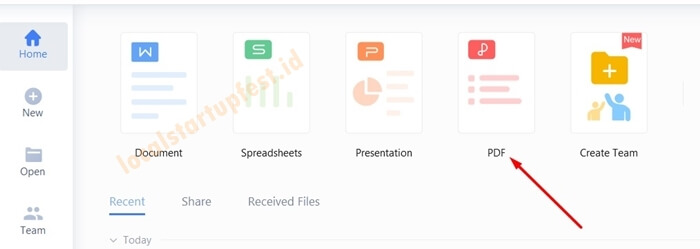
- Pilih Merge PDF.
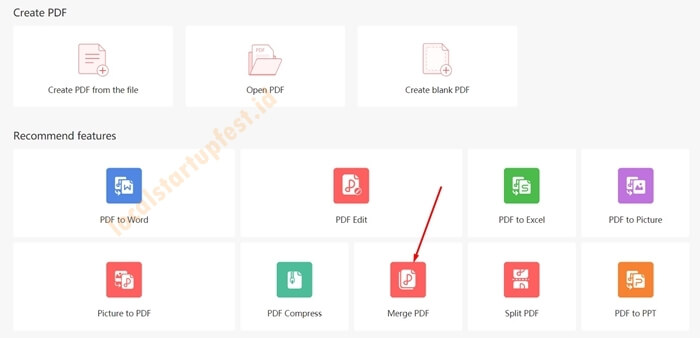
- Klik add files untuk menambahkan file PDF yang akan digabungkan.
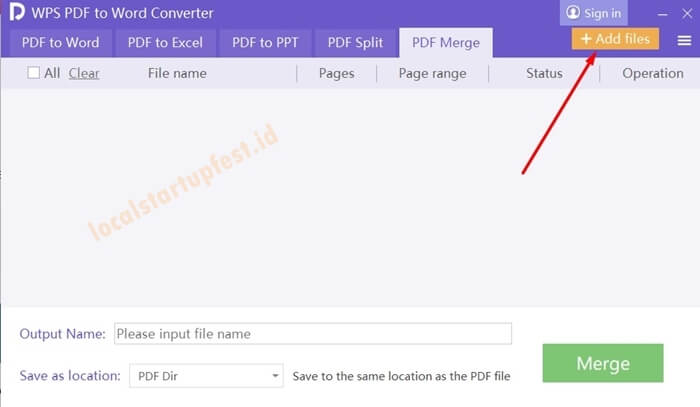
- Setelah menambahkan file-file PDF, kamu perlu melakukan sedikit setting sebelum gabung pdf.
- Output name: Isi dengan nama file yang kamu inginkan.
- Save as location: Pilih lokasi penyimpanan untuk filenya nanti.
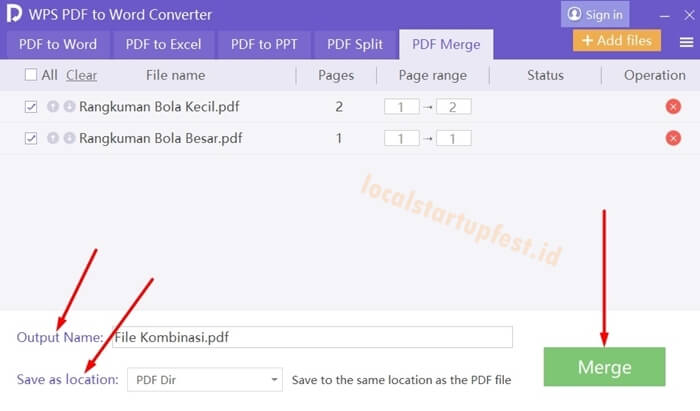
- Pastikan semua setting sudah benar, klik Merge.
- Jika proses penggabungan berhasil, akan muncul tulisan “Merge Finished” di bagian status.
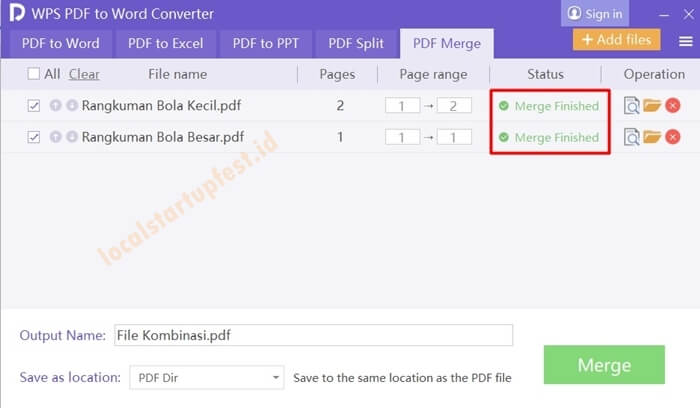
- Filenya bisa kamu lihat di folder penyimpanan yang sudah kamu pilih sebelumnya.
Catatan: Kamu hanya bisa menggabungkan maksimal 5 halaman (jumlah total halaman) di WPS Office versi gratis.
Baca juga: cara ubah PDF ke Word
2. Penggabungan PDF dengan PDF Merger and Splitter
Aplikasi PDF Merger and Splitter bisa kamu download di Microsoft Store. Jadi, aplikasi ini hanya tersedia untuk Windows.
Jika kamu belum memiliki aplikasi ini, silakan masuk ke Microsoft Store dan cari PDF Merger and Splitter.
- Buka aplikasi PDF Merger and Splitter.
- Pilih Merge PDF.
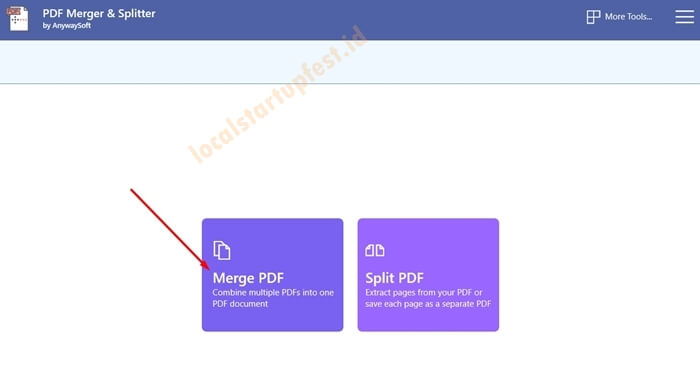
- Klik Add PDFs untuk memasukan file yang akan digabung.
- Setelah semua file siap, klik Merge PDF.
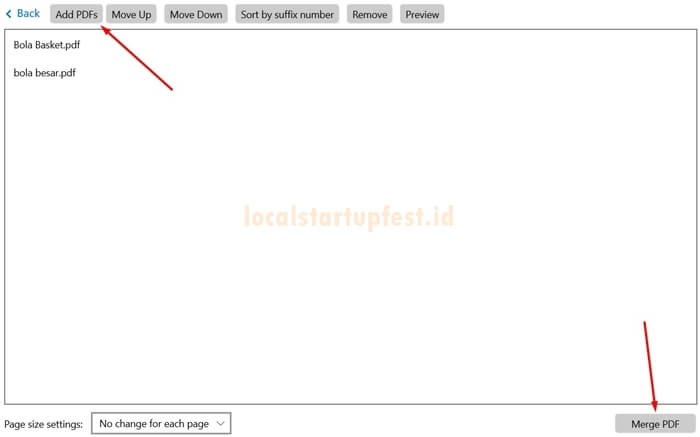
- Pilih lokasi folder penyimpanan dan masukan nama file.
- Selamat, file PDF sudah berhasil digabung.
Catatan: Hanya bisa untuk file di bawah 10 halaman.
Simak juga: Cara edit PDF lengkap
3. Menyatukan PDF Dengan Icecream PDF Split and Merge
Aplikasi ini tersedia untuk Windows dan Mac OS. Icecream PDF Split and Merge bisa kamu gunakan secara gratis.
Jika kamu belum memiliki aplikasi ini, silakan download dulu di sini.
- Buka aplikasi Icecream PDF Split and Merge.
- Pilih Merge.
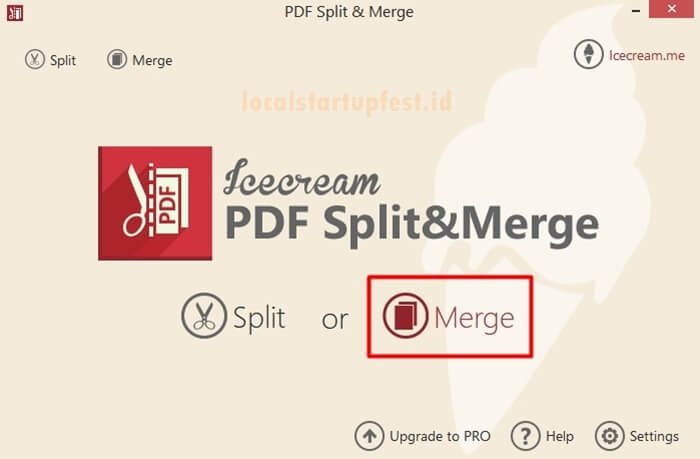
- Klik add files (tanda +) untuk menambahkan file PDF.
- Masukan semua file PDF yang ingin kamu gabungkan.
- Lalu, atur lokasi penyimpanan dan nama filenya.
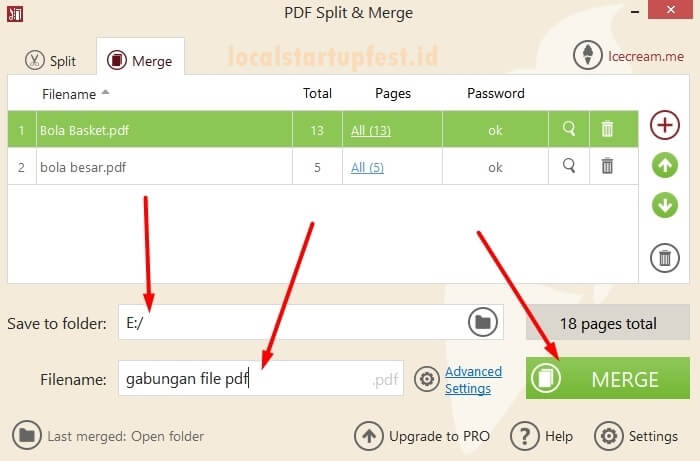
- Klik Merge.
- Tunggu proses penggabungan berjalan.
- Jika berhasil akan muncul tulisan Merging Complete.
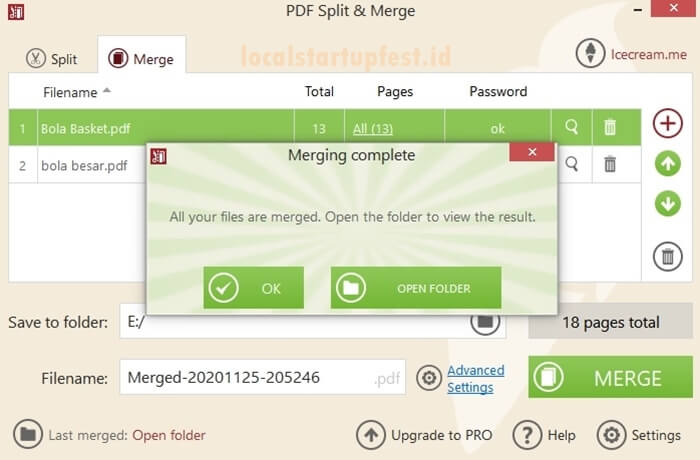
- Kamu bisa mengecek filenya di folder yang tadi sudah kamu atur.
Baca : Cara memperkecil ukuran PDF
Cara Menggabungkan PDF Online / Tanpa Software
Ada beberapa website yang bisa anda gunakan untuk menyatukan PDF online. Langkah dan cara penggunaannya bisa anda lihat di bawah ini.
1. Cara Menyatukan PDF Dengan Combinepdf.com
- Kunjungi situs com.
- Klik upload files untuk menambahkan file-file PDF yang akan kamu gabungkan.
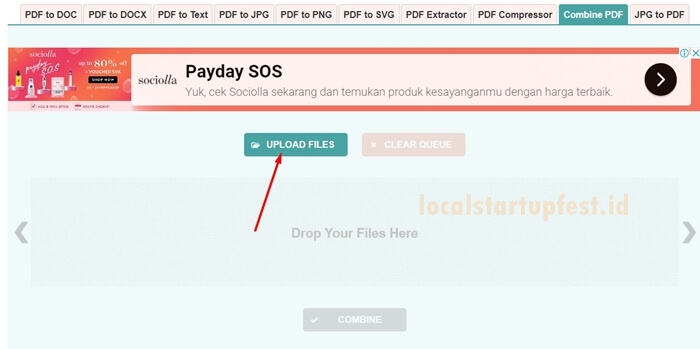
- Setelah semua file terupload, klik Combine untuk menggabungkan file menjadi satu.
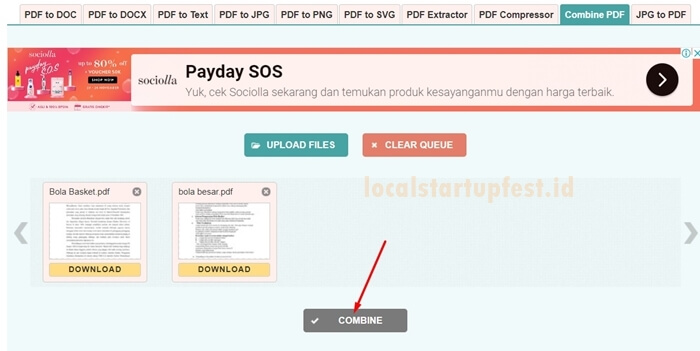
- File hasil gabungan PDF tersebut akan otomatis terunduh ke laptop/PC kamu.
Baca juga : Cara ubah JPG ke PDF
2. Gabung PDF Online di Smallpdf.com
- Buka situs com.
- Pilih Merge PDF.
- Klik Choose File, lalu upload satu file PDF yang ingin kamu gabungkan.
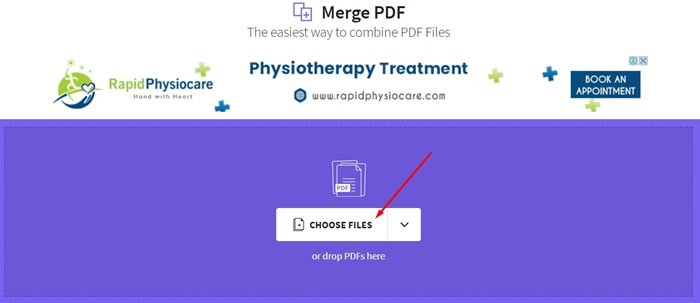
- Setelah satu file terupload, pilih Merge Files > klik Choose Option.
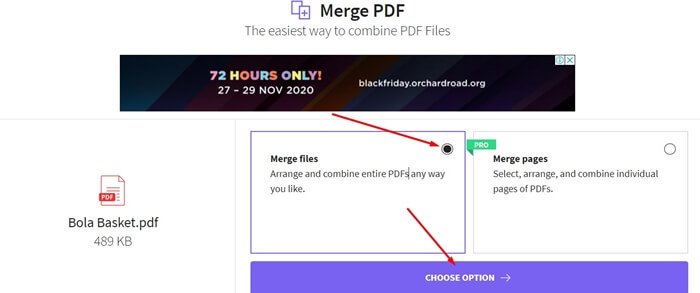
- Klik add more untuk menambahkan file PDF lainnya.
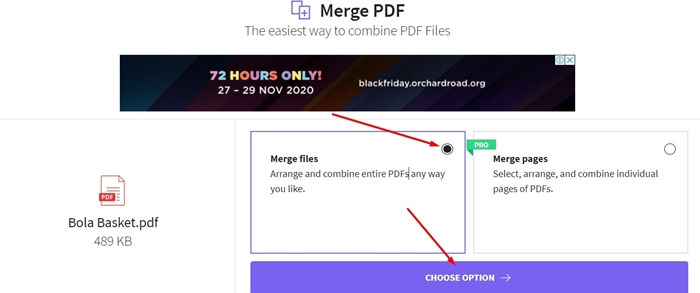
- Setelah semua file kamu upload, klik Merge PDF.
- Akan muncul preview dari hasil penggabungan file PDF. Kamu bisa lihat dulu previewnya.
- Klik Download untuk menyimpan filenya.
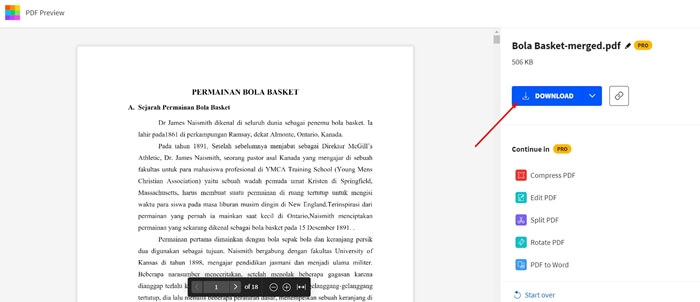
Simak juga : Aplikasi PDF terbaik
3. Merger PDF di ilovepdf.com
- Masuk ke website com.
- Pilih Merge PDF.
- Klik Select PDF Files > upload file yang akan kamu gabung.
- Klik add more files (tanda +) untuk menambahkan file PDF lainnya. gambar 17
- Jika semua file PDF sudah kamu upload, klik Merge PDF di sebelah kanan bawah.
- Tunggu proses Merge beberapa saat. File hasil Merge akan otomatis terdownload.
4. Penggabungan File PDF Dengan PDFcandy.com
- Kunjungi website com.
- Pilih menu Merge PDF.
- Klik add file untuk menambahkan file dari komputer/laptop. Kamu juga bisa menambahkan file dari Google Drive dan Dropbox, tinggal klik logonya.
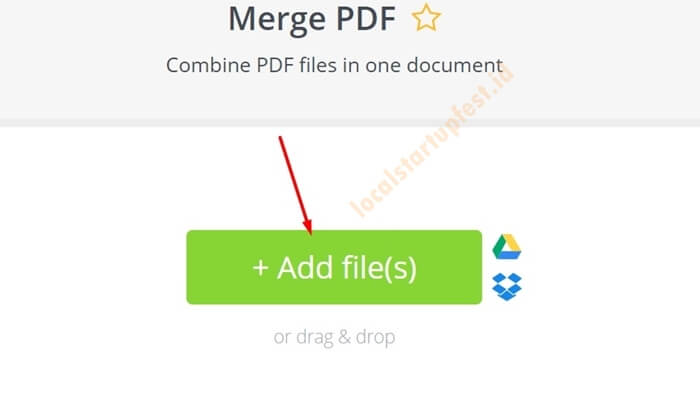
- Klik add more files untuk menambahkan file PDF lainnya yang akan digabung menjadi satu.
- Kemudian, klik Merge Files.
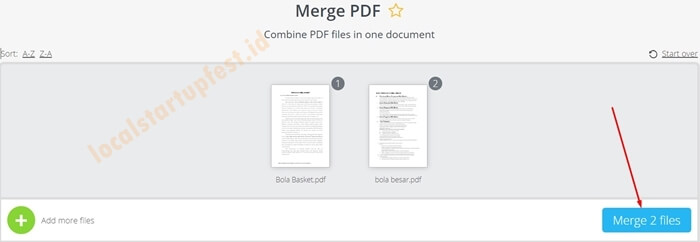
- Klik Download Files untuk menyimpan hasilnya.
Baca juga : Cara mengubah word ke PDF
Cara Menggabungkan File PDF di HP
Ada banyak aplikasi untuk menggabungkan file PDF di HP. Namun, di sini saya hanya memilih 3 yang menurut saya paling bagus dan mudah digunakan.
Ketiga aplikasi tersebut adalah Xodo PDF Reader & Editor, PDF Utils, PDF Utility, dan Fast PDF Converter & PDF Reader. Anda bisa menggunakan apliklasi ini untuk menggabungkan pdf jadi satu di HP, tanpa harus buka laptop.
1. Xodo PDF Reader & Editor
- Download dan Install dulu aplikasi Xodo PDF Reader & Editor di Playstore
- Buka aplikasi Xodo
- Tampilan depannya akan menampilkan seluruh file PDF yang ada di HP kamu. File PDF akan dikelompokan berdasarkan kategori. Tampilannya kurang lebih seperti ini.
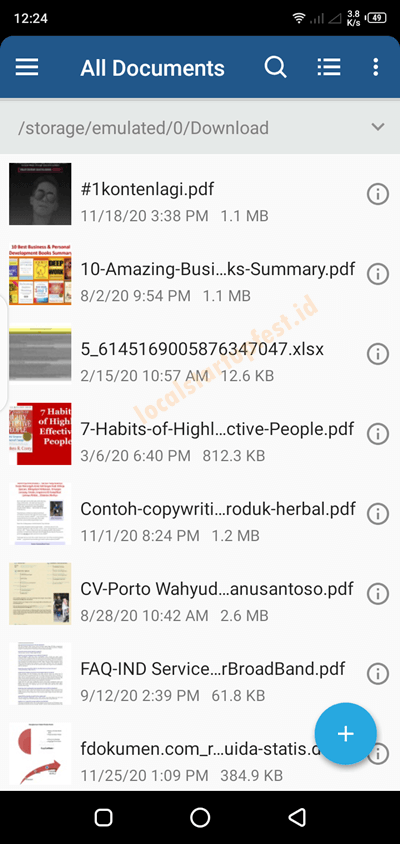
- Untuk menggabungkan PDF, tekan beberapa saat pada file yang akan digabungkan hingga muncul warna agak gelap. Lihat gambar di bawah ini.
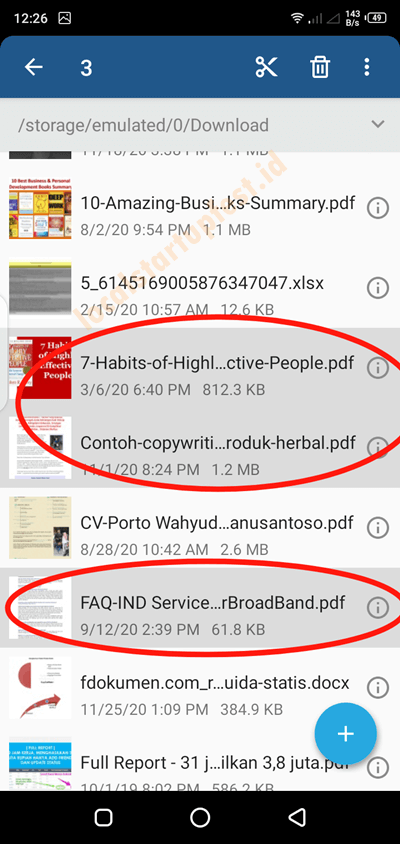
- Setelah menandai semua file yang akan digabungkan, klik titik tiga di bagian kanan atas. Lalu pilih Merge.
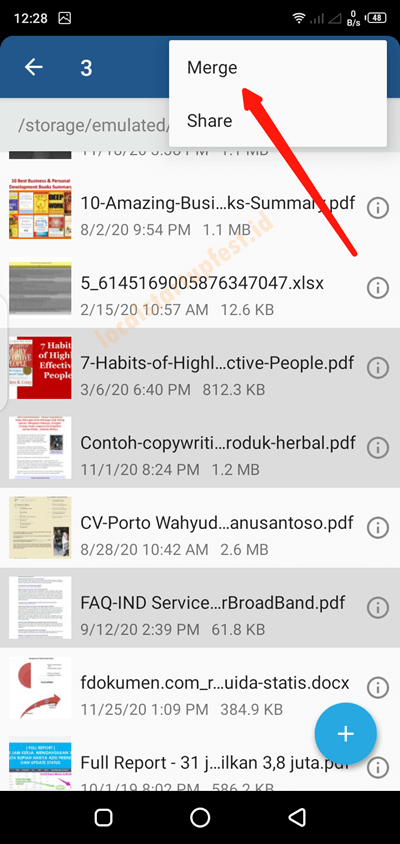
- Kemudian tampilan akan berganti ke tab baru, klik tombol biru di sebelah kanan bawah.
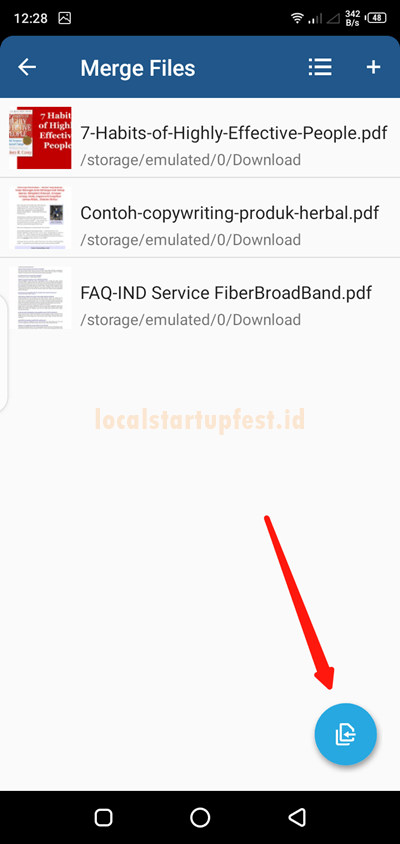
- Masukan nama untuk file baru > pilih lokasi penyimpanan > klik Select.
- File PDF hasil penggabungan akan otomatis terbuka setelah selesai proses Merge.
2. PDF Utils
- Download dan Install aplikasi PDF Utils di Playstore
- Buka aplikasi PDF Utils > Pilih Merge PDF.
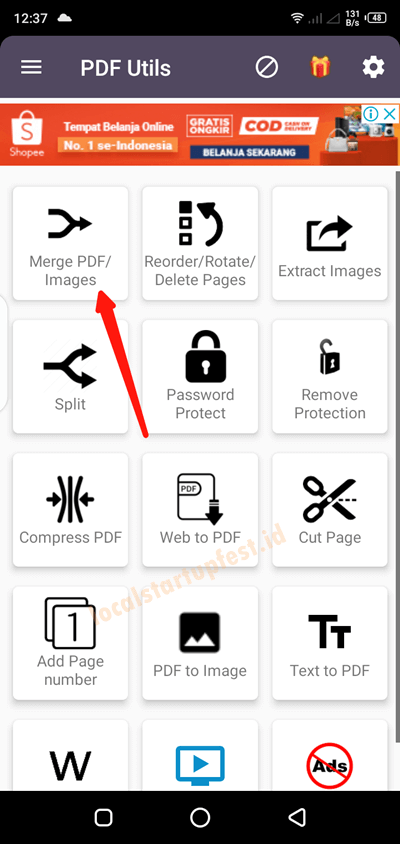
- Cari lokasi tempat kamu menyimpan file PDF.
- Centang semua file yang ingin kamu gabungkan.
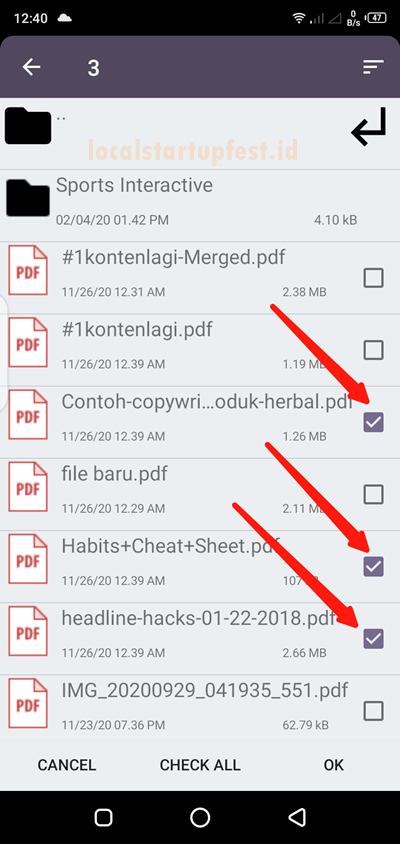
- Kemudian klik OK. Lalu muncul tab baru, klik tanda centang pada bagian kanan bawah.
- Masukan nama file > klik OK.
- File PDF berhasil digabung menjadi satu.
- File tersimpan di Internal Storage > Documents
3. PDF Utility
- Download dan Instal aplikasi PDF Utility
- Buka aplikasinya > klik Merge PDF.
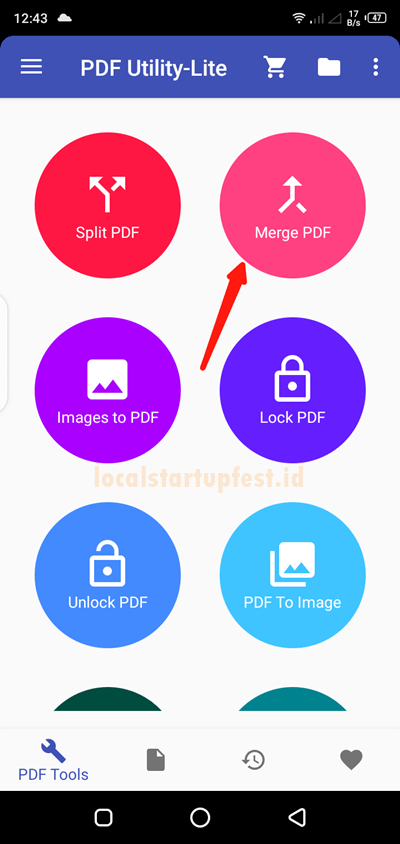
- Klik add PDF > cari lokasi penyimpanan file PDF kamu > centang semua PDF yang ingin kamu gabung > klik OK.
- Akan muncul tampilan seperti di bawah ini. Untuk mengubah urutan, tekan pada file lalu geser ke atas atau ke bawah. Setelah itu, klik tanda Centang.
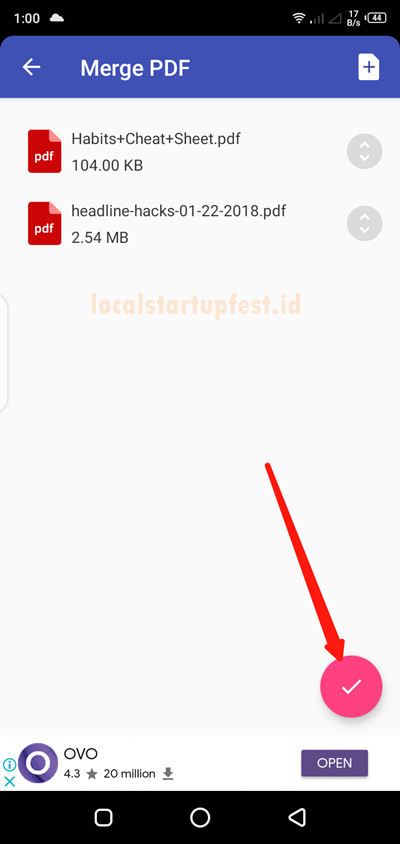
- Biarkan proses berjalan, tunggu hingga muncul pemberitahuan Success.
- File PDF akan tersimpan di Internal Storage > PDF Utility.
4. Fast PDF Converter & PDF Reader
- Download dan Instal dulu aplikasi Fast PDF Converter & PDF Reader
- Buka aplikasinya > pilih Merge PDFs
- Klik Select PDF > Centang semua PDF yang akan digabung > klik OK.
- Setelah muncul tab baru seperti ini, klik OK.
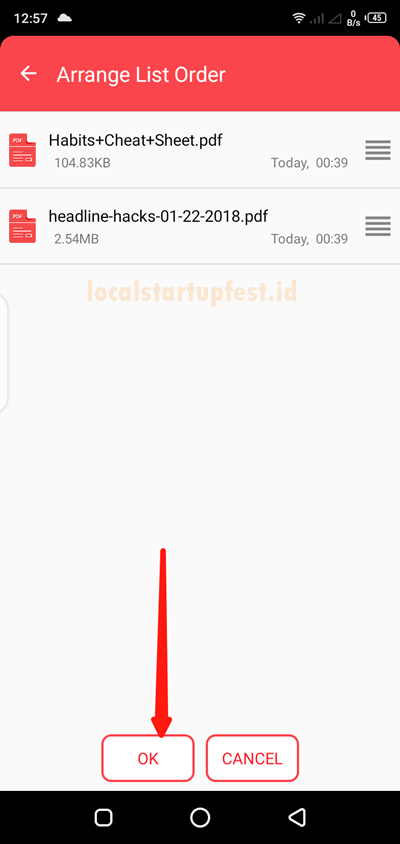
- Untuk melihat filenya, buka di Internal Storage > PDF Manager.
Akhir Kata
Demikian tutorial lengkap cara menggabungkan file PDF bisa kamu lakukan melalui PC dan HP secara online maupun offline.
Jika kamu mengalami error ketika melakukan penggabungan file PDF, kemungkinan besar penyebabnya adalah karena file terlalu besar.
Untuk file PDF berukuran besar, rekomendasi terbaik dari saya adalah menggunakan aplikasi Icecream PDF Split and Merge atau menggunakan situs converter online.

